¡Gracias a poner un enlace a este tutorial al mostrar tu realización en un sitio web, foro o en un mail!
Tutorial de Exkizz Eskiss, puedes encontrar el original aquí.

Un millón de gracias por permitirme traducir
tus maravillosos tutoriales, Véro.
Con tu resultado, puedes hacer firmas, websets, cartas de incredimail, etc.
Por favor, crédito a Tati Designs, gracias.
Materiales
PSPX2 (puedes utilizar cualquier versión).
Descarga el material del tutorial aquí:

Filtros:
- VanDerLee / UnPlugged-X (descarga aquí).
- °v° Kiwi's Oelfilter / 3,5 Promille (descarga aquí).
- MuRa's Meister / Cloud (descarga aquí).
- Jeux de lignes / Entrelacement (descarga aquí).
- Toadies / What are you? (descarga aquí).
- Flaming Pear / Flexify 2 (descarga aquí).
- Alien Skin Eye Candy 5 Impact / Glass y Perspective Shadow (descarga aquí).

IMPORTANTE
Está prohibido modificar o cambiar el nombre de archivos o eliminar la marca de agua.
- Los tubes de la carpeta "Décorations" son de Exkizz Eskiss. El tube de la flor es de Kikirou.
- Los tubes en el segundo ejemplo son de Animabelle. Los tubes en el tercer ejemplo son de Isa.

Preparación
- Duplica los tubes. Cierra los originales.
- Instala los Filtros en la carpeta de "Complementos" de tu PSP.
- En la carpeta "Pinceau" hay 2 archivos, ponlos en la carpeta "Pinceles" de tu PSP.
- En la carpeta "Sélections" hay 6 archivos, ponlos en la carpeta "Selecciones" de tu PSP.
-
En la carpeta "Preset Flexify" hay 1 archivo, déjalo ahí, lo usaremos con el filtro Flaming Pear.
-
En la carpeta "Preset Glass" hay 1 archivo, haz doble en él para que se instale
con el filtro Eye Candy 5 Impact.
-
En la carpeta "Preset Shadow" hay 1 archivo, haz doble en él para que se instale
con el filtro Eye Candy 5 Impact.
Recuerda que debes guardar tu trabajo con frecuencia.
Colores
Abre la paleta "Exkizz_Palette_kikirou.pspimage" en tu PSP y usa la Herramienta "Cuentagotas" para elegir los colores.
(Nota: encontrarás una plantilla en la carpeta de materiales para ti, si deseas establecer tus propios colores.
Selecciona cada caja con la "Varita mágica" (Tolerancia a 0) y llena con el "Bote de pintura" con tus colores).
Elige un color claro y un color oscuro en armonía con tu tube.
Ésta es la paleta del tutorial:

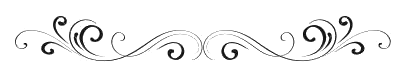
ETAPA 1
Paso 1
Haz clic izquierdo para colocar el color oscuro #f8d0a4  en el primer plano.
en el primer plano.
Haz clic derecho para colocar el color claro #ad040b  en el segundo plano.
en el segundo plano.
Paso 2
Haz clic en el color del primer plano y prepara un gradiente Reflejos de la siguiente manera:
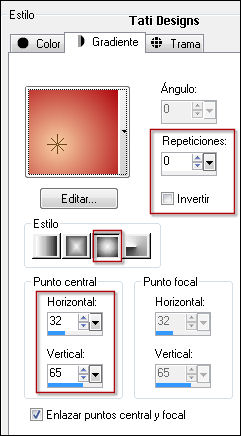
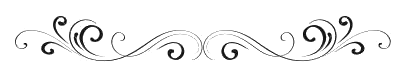
ETAPA 2
Paso 1
Abre una nueva imagen transparente de 900 x 500 píxeles.
Paso 2
Rellena tu imagen transparente con el gradiente del primer plano.
Paso 3
Efectos / Complementos / VanDerLee / UnPlugged-X / Copystar:
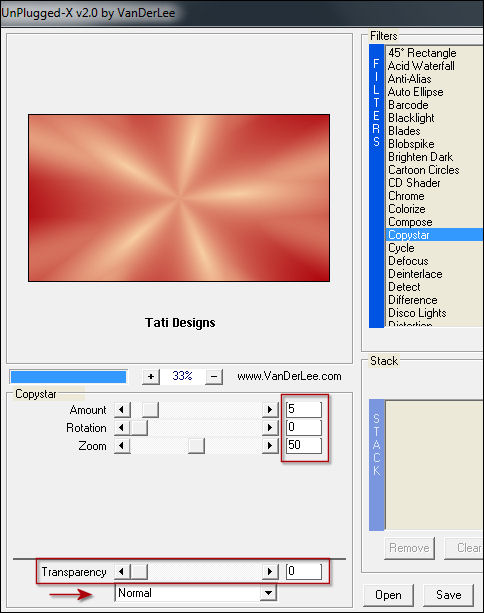
Paso 4
Efectos / Efectos de distorsión / Coordenadas polares:
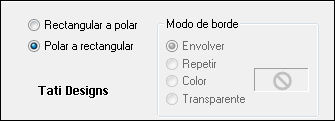
Paso 5
Capas / Duplicar ("Copia de Trama 1").
Paso 6
Efectos / Complementos / °v° Kiwi's Oelfilter / 3,5 Promille:
Nota: Puedes Importar este filtro con "Unlimited".
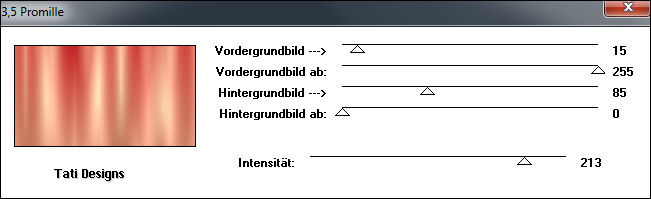
¡Atención!: Dependiendo de tus colores, tendrás que ajustar la línea "Intensität", será más brillante a la izquierda
y más oscuro a la derecha. Será necesario elegir un tono bastante oscuro porque los efectos de los filtros tienden a aclarar.
Paso 7
Efectos / Efectos de distorsión / Coordenadas polares:
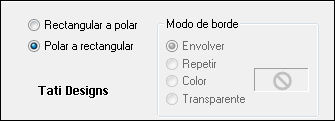
Paso 8
Imagen / Voltear.
Paso 9
Cambia el Modo de la capa a "Luz débil".
Paso 10
Capas / Fusionar / Fusionar visibles.
Paso 11
Efectos / Efectos de la imagen / Mosaico integrado:
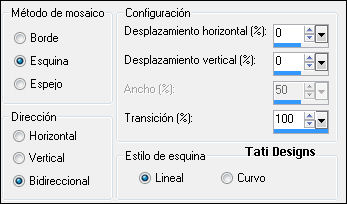
Nota: Los diferentes efectos de los filtros pueden hacer que tus colores palidezcan, puedes ajustar Brillo / Contraste para
mejorar los colores. Brillo: aproximadamente 0 ó menos y Contraste a 20 o más.
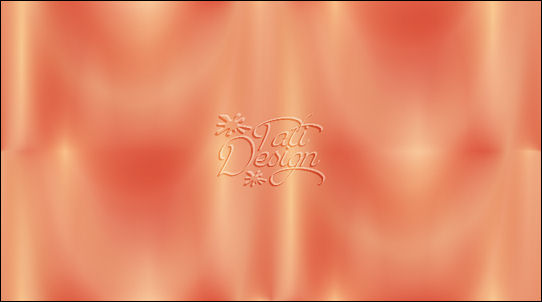
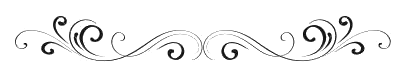
ETAPA 3
Paso 1
Abre una nueva capa de trama ("Trama 1").
Paso 2
Selecciones/Cargar o guardar selección/Cargar selección desde disco: elige "Exkizz_Sel_Kikirou 1":
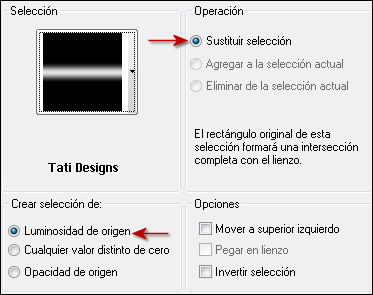
Paso 3
Efectos / Complementos / MuRa's Meister / Cloud:
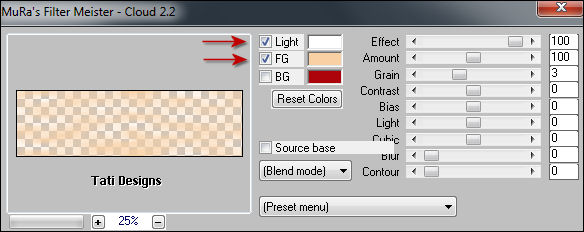
Paso 4
Selecciones / Anular selección.
Paso 5
Efectos / Efectos de distorsión / Ondas:
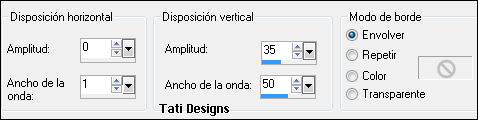
Paso 6
Efectos / Efectos de la imagen / Mosaico integrado:
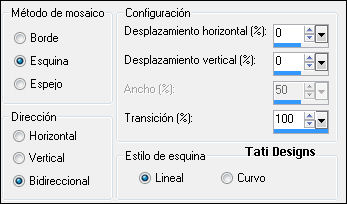
Paso 7
Efectos / Complementos / Jeux de lignes / Entrelacement:
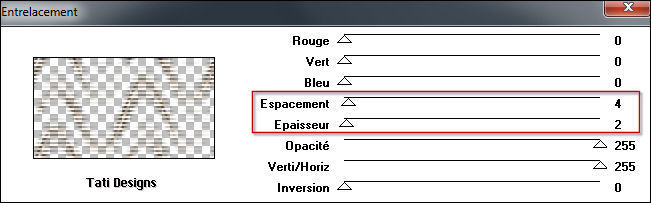
Paso 8
Cambia el Modo de la capa a "Superposición".
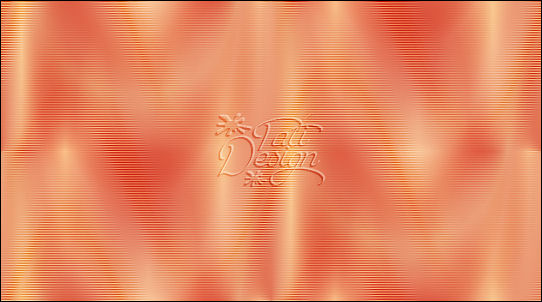
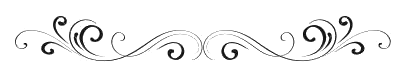
ETAPA 4
Paso 1
De la carpeta "Décorations", abre el archivo "Exkizz_Kikirou_1.pspimage" y copia.
Vuelve a tu trabajo y pega como nueva capa ("Trama 2").
Nota: la capa está puesta en modo "Pantalla".
Puedes reducir la opacidad de la capa si el efecto es demasiado fuerte.
Paso 2
De la carpeta "Décorations", abre el archivo "Exkizz_Kikirou_2.pspimage" y copia.
Vuelve a tu trabajo y pega como nueva capa ("Trama 3").
Nota: la capa está puesta en modo "Sobreexponer" y la Opacidad a 32.
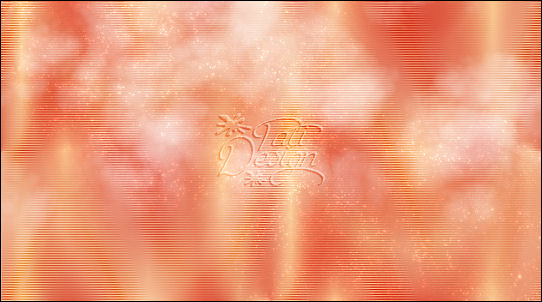
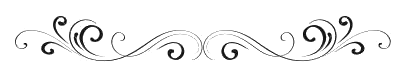
ETAPA 5
Paso 1
Pon el color blanco #ffffff  en el primer plano.
en el primer plano.
Paso 2
Abre una nueva capa de trama ("Trama 4").
Paso 3
Selecciones/Cargar o guardar selección/Cargar selección desde disco: elige "Exkizz_Sel_Kikirou 2":
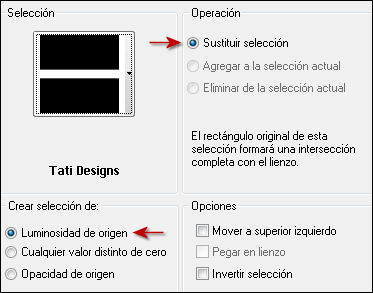
Paso 4
Toma la Herramienta del "Bote de pintura" configurado de esta manera:

Paso 5
Rellena la selección con el color blanco #ffffff  del primer plano.
del primer plano.
Paso 6
Selecciones / Anular selección.
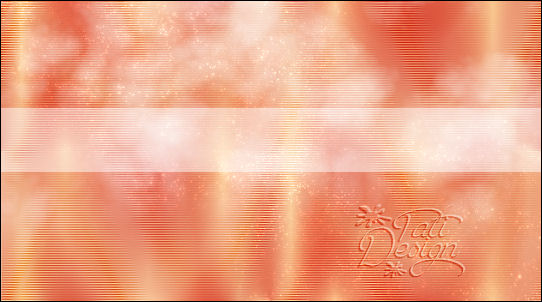
Paso 7
Efectos / Complementos / Toadies / What are you?...:
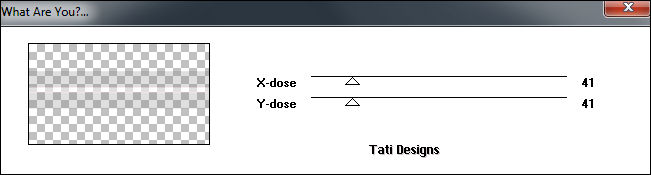
Paso 8
Efectos / Efectos de distorsión / Coordenadas polares:
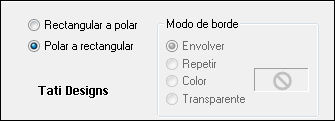
Paso 9
Edición / Repetir Coordenadas polares.
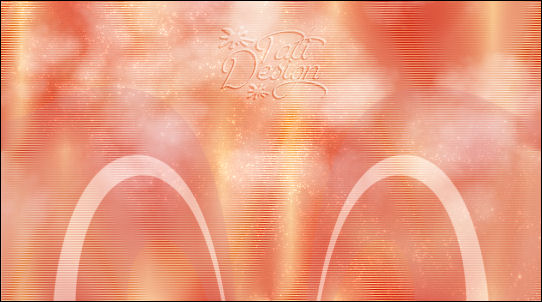
Paso 10
Efectos / Complementos / Flaming Pear / Flexify 2 (haz clic en el botón con la flecha roja y busca en la carpeta
"Preset Flexify" del
material
el preset "Exkizz_Kikirou_Flexify"):
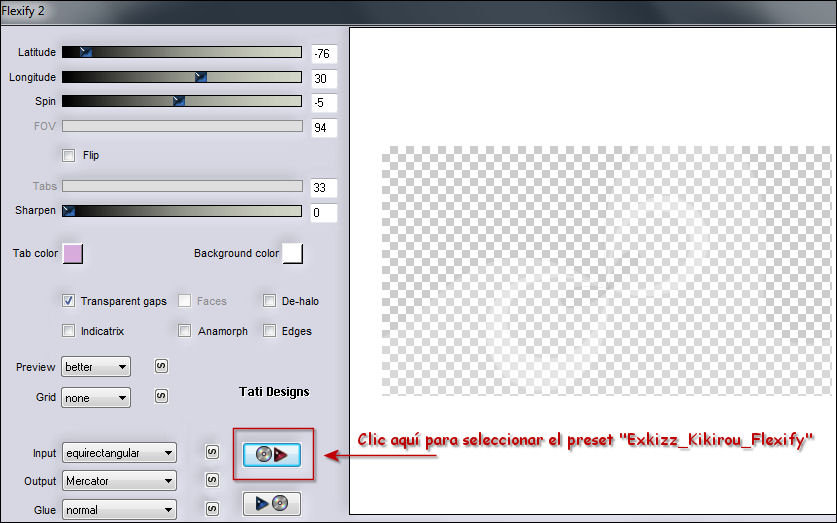
Paso 11
Efectos / Efectos 3D / Sombra: 5 / 5 / 35 / 10 / Negro.
Paso 12
Capas / Duplicar ("Copia de Trama 4").
Paso 13
Cambia el Modo de la capa a "Sobreexponer" y baja la opacidad a 35.
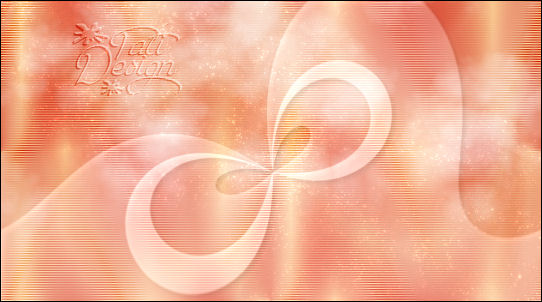
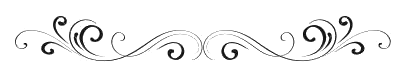
ETAPA 6
Paso 1
Abre una nueva capa de trama ("Trama 5").
Paso 2
Selecciones/Cargar o guardar selección/Cargar selección desde disco: elige "Exkizz_Sel_Kikirou 3":
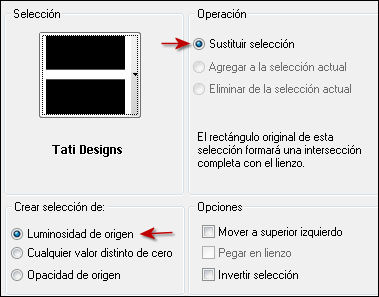
Paso 3
Toma la Herramienta del "Bote de pintura" configurado de esta manera:

Paso 4
Rellena la selección con el color blanco #ffffff  del primer plano.
del primer plano.
Paso 5
Selecciones / Anular selección.
Paso 6
Efectos / Complementos / Toadies / What are you?...:
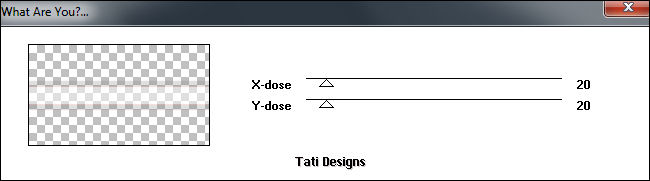
Paso 7
Efectos / Efectos de distorsión / Coordenadas polares:
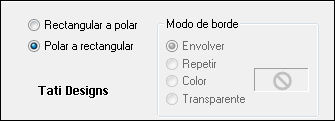
Paso 8
Efectos / Complementos / Flaming Pear / Flexify 2 (el mismo preset de antes):
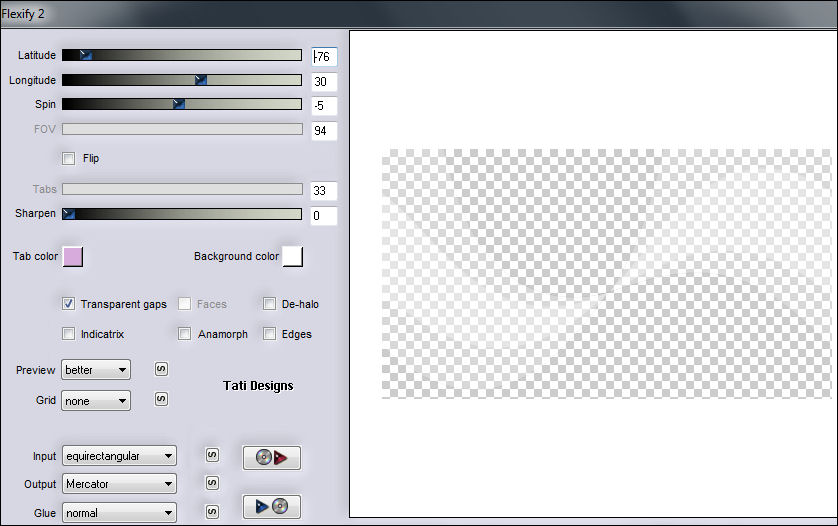
Paso 9
Efectos / Efectos 3D / Sombra: 5 / 5 / 35 / 10 / Negro.
Paso 10
Ajustar / Brillo y Contraste / Brillo/Contraste:
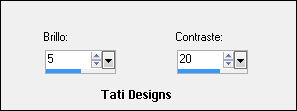
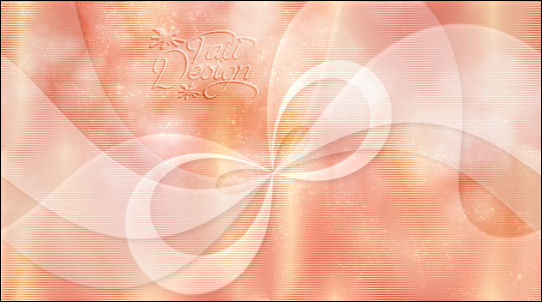
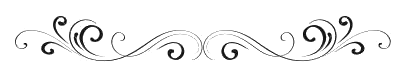
ETAPA 7
Paso 1
De la carpeta "Décorations", abre el archivo "Exkizz_Kikirou_3.pspimage" y copia.
Vuelve a tu trabajo y pega como nueva capa ("Trama 6").
Paso 2
Efectos / Efectos de la imagen / Desplazamiento:
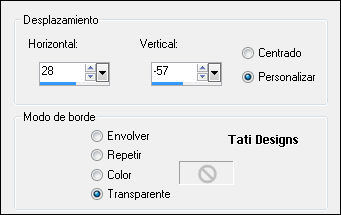
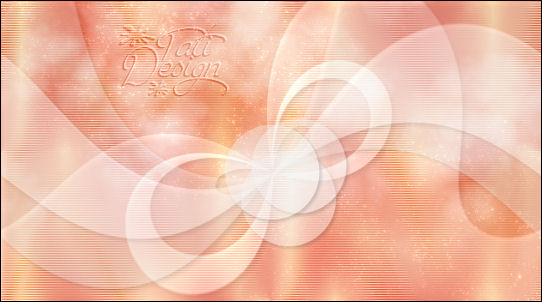
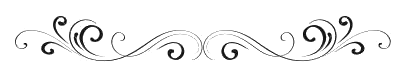
ETAPA 8
Paso 1
Abre una nueva capa de trama ("Trama 7").
Paso 2
Selecciones/Cargar o guardar selección/Cargar selección desde disco: elige "Exkizz_Sel_Kikirou 4":
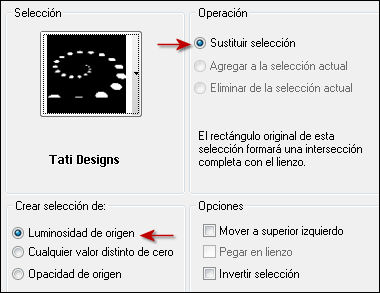
Paso 3
Toma la Herramienta del "Bote de pintura" configurado de esta manera:

Paso 4
Rellena la selección con el color oscuro #ad040b  del primer plano.
del primer plano.
Paso 5
Selecciones / Anular selección.
Paso 6
Cambia el Modo de la capa a "Subexponer".
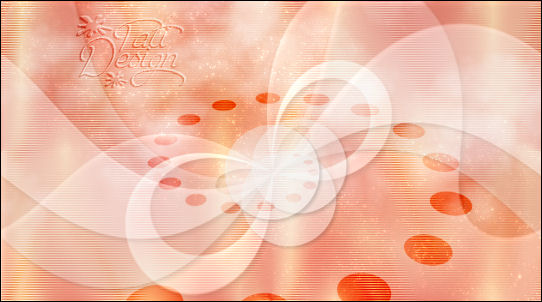
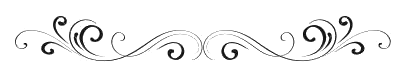
ETAPA 9
Paso 1
Abre el tube "KikiRou156.pspimage" y copia.
Vuelve a tu trabajo y pega como nueva capa ("Trama 8").
Paso 2
Imagen / Espejo.
Paso 3
Redimensiona al 50% (cuida que no esté activada la opción "Cambiar tamaño de todas las capas").
Paso 4
Con la Herramienta de Selección (K), mueve el tube a la derecha:
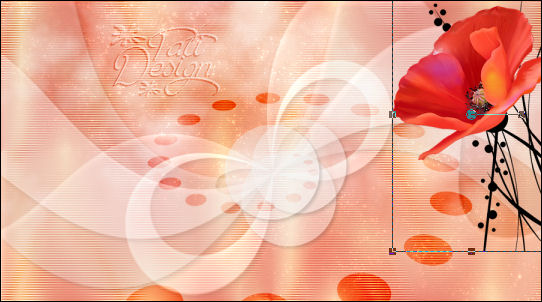
Paso 5
Selecciones/Cargar o guardar selección/Cargar selección desde disco: elige "Exkizz_Sel_Kikirou 5":
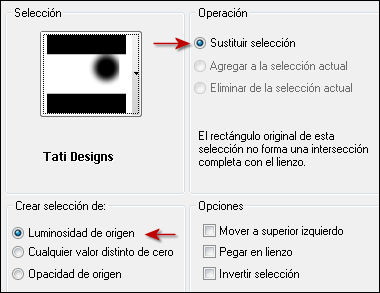
Paso 6
Edición / Borrar.
Paso 7
Selecciones / Anular selección.
Paso 8
Cambia el Modo de la capa a "Superposición" (u otro modo que se adapte a ti).
Nota: No dudes en reducir la opacidad de la capa, el tube debe ser apenas visible.
Paso 9
Capas / Duplicar.
Paso 10
Baja la opacidad de la capa a 53 (y mantén también en esta copia el modo "Superposición").
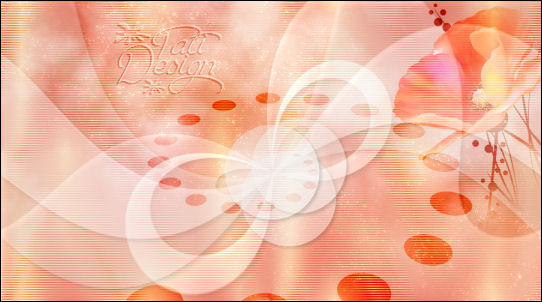
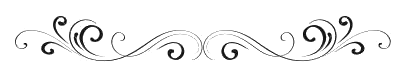
ETAPA 10
Paso 1
De la carpeta "Décorations", abre el archivo "Exkizz_Kikirou_4.pspimage" y copia.
Vuelve a tu trabajo y pega como nueva capa ("Trama 9").
Paso 2
Capas / Duplicar ("Copia de Trama 9").
Paso 3
Ajustar / Desenfocar / Desenfoque Gaussiano a 2.
Paso 4
Sitúate en la capa de debajo ("Trama 9").
Paso 5
Efectos / Efectos 3D / Sombra: 0 / 2 / 35 / 6 / Negro.
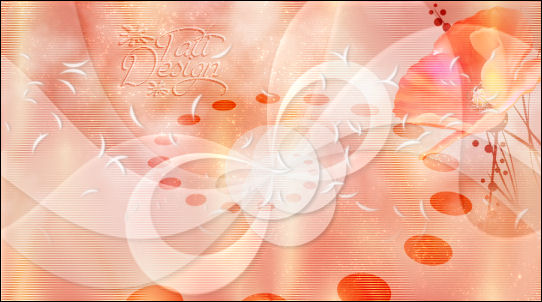
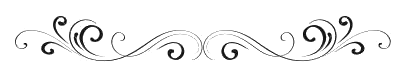
ETAPA 11
Paso 1
Sitúate en la capa superior de la pila de capas ("Copia de Trama 9").
Paso 2
Pon el color oscuro #f8d0a4  en el primer plano.
en el primer plano.
Pon el color claro #ad040b  en el segundo plano.
en el segundo plano.
Paso 3
Vuelve a poner el mismo gradiente del principio:
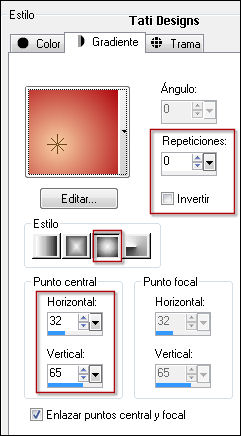
Paso 4
Abre una nueva capa de trama ("Trama 10").
Paso 5
Selecciones/Cargar o guardar selección/Cargar selección desde disco: elige "Exkizz_Sel_Kikirou 6":
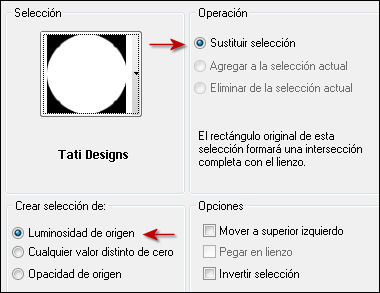
Paso 6
Toma la Herramienta del "Bote de pintura" configurado de esta manera:

Paso 7
Rellena la selección con el gradiente del primer plano.
Paso 8
¡Mantén la selección activa!
Paso 9
Efectos / Complementos / Eye Candy5 / Impact / Glass y,
en "Settings",
selecciona el preset "Exkizz_Kikirou_Glass":
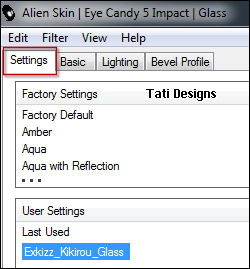
Nota: si usas otro tube y otros colores, en la pestaña "Basic", puedes cambiar el color:
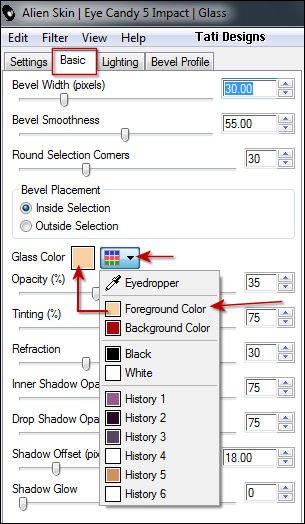
Paso 10
Selecciones / Anular selección.
Paso 11
Capas / Duplicar ("Copia de Trama 10").
Paso 12
Cambia el Modo de la capa a "Superposición".
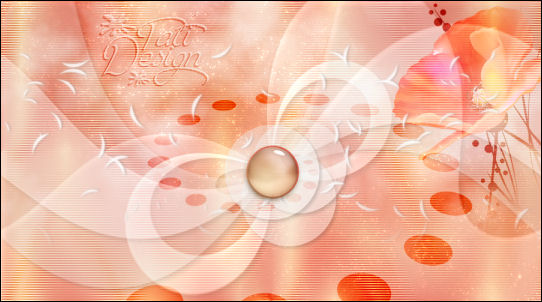
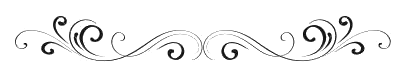
ETAPA 12
Paso 1
De la carpeta "Décorations", abre el archivo "Exkizz_Kikirou_5.pspimage" y copia.
Vuelve a tu trabajo y pega como nueva capa ("Trama 11").
Paso 2
Efectos / Efectos de la imagen / Desplazamiento:
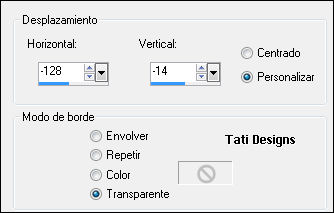
Paso 3
Capas / Fusionar / Fusionar todo (aplanar).
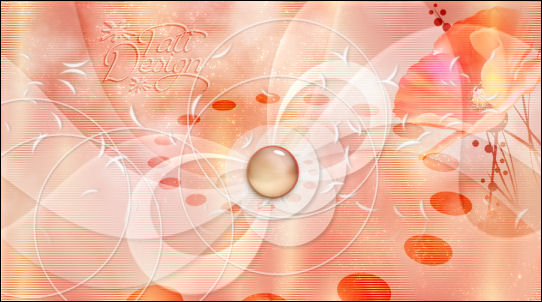
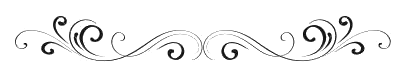
ETAPA 13
Paso 1
Imagen / Agregar bordes / Simétrico de 1 píxel con el color #ad040b 
Paso 2
Redimensiona al 90% (cuida que esté activada la opción "Cambiar tamaño de todas las capas").
Paso 3
Imagen / Agregar bordes / Simétrico de 75 píxeles con el color blanco #ffffff 
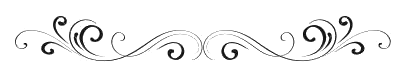
ETAPA 14
Paso 1
Abre una nueva capa de trama ("Trama 1").
Paso 2
Selecciones / Seleccionar todo.
Paso 3
Toma la Herramienta del "Bote de pintura" configurado de esta manera:

Paso 4
Rellena la selección con el color #f8d0a4  del primer plano.
del primer plano.
Paso 5
Selecciones / Modificar / Contraer / 20 píxeles.
Paso 6
Edición / Borrar.
Paso 7
Toma la Herramienta del "Bote de pintura" y pon la Opacidad a 100.
Paso 8
Rellena la selección con el color #ad040b  del segundo plano.
del segundo plano.
Paso 9
Selecciones / Modificar / Contraer / 1 píxel.
Paso 10
Edición / Borrar.
Paso 11
Efectos / Efectos 3D / Recortar:

Paso 12
Selecciones / Anular selección.

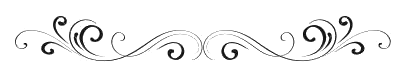
ETAPA 15
Paso 1
De la carpeta "Décorations", abre el archivo "Exkizz_Kikirou_6.pspimage" y copia.
Vuelve a tu trabajo y pega como nueva capa ("Trama 2").
Paso 2
Mueve a la esquina inferior derecha:
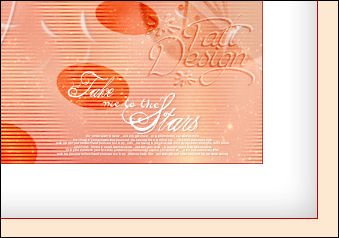
Paso 3
Capas / Duplicar ("Copia de Trama 2").
Paso 4
Mueve a la parte superior izquierda:
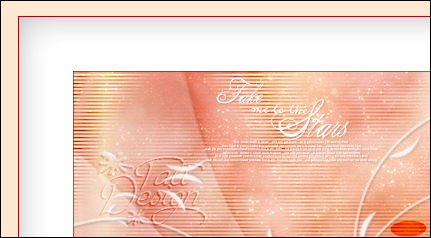
Paso 5
De la carpeta "Décorations", abre el archivo "Exkizz_Kikirou_7.pspimage" y copia.
Vuelve a tu trabajo y pega como nueva capa ("Trama 3").
Paso 6
Sitúalo como en la captura:
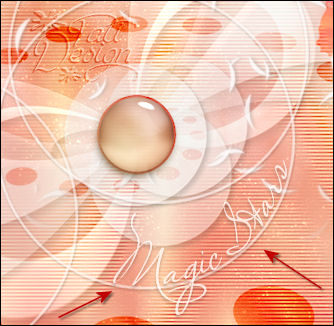
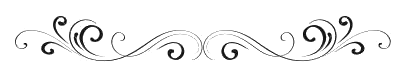
ETAPA 16
Paso 1
Abre el tube "KikiRou156.pspimage" y copia.
Vuelve a tu trabajo y pega como nueva capa ("Trama 4").
Paso 2
Redimensiona al 55% (cuida que no esté activada la opción "Cambiar tamaño de todas las capas").
Paso 3
Mueve a la parte inferior izquierda:

Paso 4
Efectos / Complementos / Eye Candy5 / Impact / Perspective Shadow y,
en "Settings",
selecciona el preset "Exkizz_Kikirou_Shadow".
ETAPA 17
Paso 1
Abre una nueva capa de trama ("Trama 5").
Paso 2
Activa la Herramienta de "Pincel" y elige el pincel suministrado "Exkizz_Brush_ Kikirou",
con la configuración que aparece por defecto.
Paso 3
Haz clic con el botón derecho del ratón para aplicar el pincel con el color #ad040b  del segundo plano:
del segundo plano:

Paso 4
Efectos / Efectos 3D / Sombra: 0 / 2 / 35 / 4 / Negro.
Paso 5
Imagen / Agregar bordes / Simétrico de 1 píxel con el color #ad040b 
Paso 6
No olvides tu firma.
Exporta tu trabajo como archivo .jpg optimizado y cambia el tamaño si es necesario.
¡Se acabó!
Espero que te haya gustado y que hayas disfrutado con él.

.:. Mis versiones del tutorial .:.



.:. Si quieres enviarme tu trabajo con el resultado de esta traducción, ponte en contacto conmigo .:.
.:. Puedes ver otras versiones de este tag en la galería: aquí .:.
